教你如何设置Win11定时关机
有的时候,我们需要离开电脑一段时间让它持续下载或允许某些程序,想要在运行结束后关机,那么win11定时关机怎么设置呢,其实使用关机命令就可以了。
win11定时关机怎么设置:
1、首先右键左下角开始菜单,打开“运行”

2、接着在其中输入“shutdown -s -t 7200”并回车运行。
(这里的7200就是定时关机的时间,单位为秒,7200就是2小时后关机)

3、这样我们就能完成定时关机设置了。

4、如果想要取消定时关机,只要输入“shutdown -a”并回车。
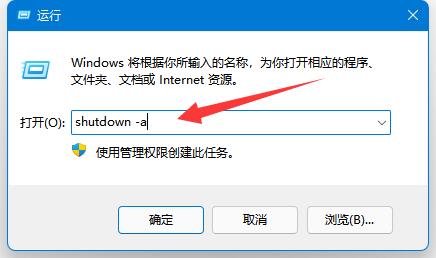
5、确认后就可以取消定时关机了。
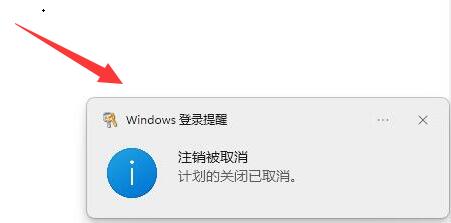
以上是教你如何设置Win11定时关机的详细内容。更多信息请关注PHP中文网其他相关文章!

热AI工具

Undresser.AI Undress
人工智能驱动的应用程序,用于创建逼真的裸体照片

AI Clothes Remover
用于从照片中去除衣服的在线人工智能工具。

Undress AI Tool
免费脱衣服图片

Clothoff.io
AI脱衣机

AI Hentai Generator
免费生成ai无尽的。

热门文章

热工具

记事本++7.3.1
好用且免费的代码编辑器

SublimeText3汉化版
中文版,非常好用

禅工作室 13.0.1
功能强大的PHP集成开发环境

Dreamweaver CS6
视觉化网页开发工具

SublimeText3 Mac版
神级代码编辑软件(SublimeText3)

热门话题
 Win11系统无法安装中文语言包的解决方法
Mar 09, 2024 am 09:48 AM
Win11系统无法安装中文语言包的解决方法
Mar 09, 2024 am 09:48 AM
Win11系统无法安装中文语言包的解决方法随着Windows11系统的推出,许多用户开始升级他们的操作系统以体验新的功能和界面。然而,一些用户在升级后发现他们无法安装中文语言包,这给他们的使用体验带来了困扰。在本文中,我们将探讨Win11系统无法安装中文语言包的原因,并提供一些解决方法,帮助用户解决这一问题。原因分析首先,让我们来分析一下Win11系统无法
 针对Win11无法安装中文语言包的解决方案
Mar 09, 2024 am 09:15 AM
针对Win11无法安装中文语言包的解决方案
Mar 09, 2024 am 09:15 AM
Win11是微软推出的最新操作系统,相比于之前的版本,Win11在界面设计和用户体验上有了很大的提升。然而,一些用户反映他们在安装Win11后遇到了无法安装中文语言包的问题,这就给他们在系统中使用中文带来了困扰。本文将针对Win11无法安装中文语言包的问题提供一些解决方案,帮助用户顺利使用中文。首先,我们需要明白为什么无法安装中文语言包。一般来说,Win11
 Win11无法安装中文语言包的应对策略
Mar 08, 2024 am 11:51 AM
Win11无法安装中文语言包的应对策略
Mar 08, 2024 am 11:51 AM
Win11无法安装中文语言包的应对策略随着Windows11的推出,许多用户迫不及待地想要升级到这个全新的操作系统。然而,一些用户在尝试安装中文语言包时遇到了困难,导致他们无法正常使用中文界面。在这篇文章中,我们将讨论Win11无法安装中文语言包的问题,并提出一些应对策略。首先,让我们探讨一下为什么在Win11上安装中文语言包会出现问题。这可能是由于系统的
 小米14pro怎么关机重启?
Mar 18, 2024 pm 01:20 PM
小米14pro怎么关机重启?
Mar 18, 2024 pm 01:20 PM
小米正式推出了全新的机型小米14pro,这款手机的外观颜值是非常高的,而且还搭载了更强的性能配置,不愧是旗舰手机,很多的小伙伴对于小米14pro这款手机还是十分的满意的,但是在使用的过程中也是会遇上问题的,比如说小米14pro怎么关机重启呢?接下来就由本站小编来为大家介绍一下具体的方法吧。小米14pro怎么关机重启?关机:1.长按电源按钮,直到出现“关机”选项。2.点击“关机”。重启:1.长按电源按钮,直到手机关机并自动重启。2.如果手机已经关机,再次长按电源按钮,直到手机重新启动。小米14pr
 关机快捷键是什么 电脑的关机快捷键是哪个
Feb 22, 2024 pm 02:34 PM
关机快捷键是什么 电脑的关机快捷键是哪个
Feb 22, 2024 pm 02:34 PM
windows台式电脑的关机快捷键为ALT+F4;windows笔记本电脑的关机快捷键为Alt+Fn+F4;苹果电脑的关机快捷键为Ctrl+Option+电源键。解析1如果是windows台式电脑,关机的快捷键为ALT+F4,按键后会弹出关机的界面,直接按回车键则可以完成关机。2如果是windows笔记本电脑,那么关机的快捷键为Alt+Fn+F4,然后按下回车键即可完成关机。3如果是苹果电脑,那么关机键为Ctrl+Option+电源键,就可以完成关机。补充:电脑的快捷键有哪些1电脑的快捷键有:C
 Win8如何利用快捷键进行截图?
Mar 28, 2024 am 08:33 AM
Win8如何利用快捷键进行截图?
Mar 28, 2024 am 08:33 AM
Win8如何利用快捷键进行截图?在日常使用电脑的过程中,我们经常需要对屏幕上的内容进行截图。对于Windows8系统的用户来说,通过快捷键进行截图是一个方便且高效的操作方式。在这篇文章中,我们将介绍Windows8系统中几种常用的快捷键进行截图的方法,帮助大家更快速地进行屏幕截图操作。第一种方法是使用“Win键+PrintScreen键”组合键来进行全
 vivoxfold3怎么关机?
Mar 18, 2024 pm 03:37 PM
vivoxfold3怎么关机?
Mar 18, 2024 pm 03:37 PM
使用vivoX3手机时,了解正确的关机方法至关重要。关机是指完全关闭手机的操作,能有效延长电池寿命并确保手机正常运行。作为vivoX3手机的用户,了解如何正确地关机对您的手机维护至关重要。如果您想了解更多关于vivoX3手机的正确关机方式,请务必继续阅读。vivoxfold3怎么关机?1.长按电源键。在亮屏状态下,长按电源键,屏幕上会弹出关机或重启的选项,选择“关机”即可。2.使用控制中心。在亮屏状态下,调出控制中心,然后选择“关机”,屏幕上会弹出确认关机对话框,选择“确认”即可。3.语音助手。
 Win11管理员权限获取详解
Mar 08, 2024 pm 03:06 PM
Win11管理员权限获取详解
Mar 08, 2024 pm 03:06 PM
Windows操作系统是全球最流行的操作系统之一,其新版本Win11备受瞩目。在Win11系统中,管理员权限的获取是一个重要的操作,管理员权限可以让用户对系统进行更多的操作和设置。本文将详细介绍在Win11系统中如何获取管理员权限,以及如何有效地管理权限。在Win11系统中,管理员权限分为本地管理员和域管理员两种。本地管理员是指具有对本地计算机的完全管理权限






